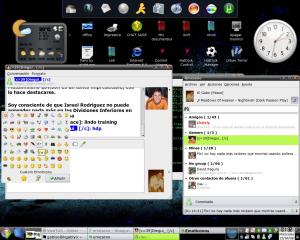[Tip]: Cambiar la frecuencia de borrado de /tmp
[Soft]: FreeRapid Downloader
 Cansado de ir a la página de rapidshare, y estar bajando uno por uno las partes de los archivos, sumado a la espera por haber excedido el límite para usuarios no pagos?
Cansado de ir a la página de rapidshare, y estar bajando uno por uno las partes de los archivos, sumado a la espera por haber excedido el límite para usuarios no pagos?
VivaTux te da la solución!
Hace poco en blogs como Ubuntronics, me topé con un software llamado «FreeRapid Downloader«. Su misión es automatizar la bajada de listas de archivos, solo pegando los enlaces en la aplicación; esta se encargará de manejar las esperas y bajar los archivos al directorio especificado, entre otras funciones útiles.
Sus principales características son:
- soporte para descarga concurrente para múltiples sitios
- descarga usando una lista de proxy
- monitoreo del portapapeles
- historial de descarga
- opciones para apagado automático
- API para el manejo de plugins
- funciona en Linux y MacOS
- fácil de usar
- interfaz multilingue- Checo, Inglés, Esloveno, Chino, Francés
- y por sobre todo, simplemente funciona!
Para los usuarios de OpenSUSE 11, les dejo el One Click Install:
[Scripts]:Nautilus

Los Scripts de Nautilus son pequeñas aplicaciones que nos permiten realizar tareas de forma rápida y fácil, tales como: editar imágenes, documentos, conversión de sonido, video entre otras.
Para todas las distros con entorno Gnome.
Intrucciones para instalarlos :
Antes que nada deberan instalar primero el paquete python-nautilus lo encuentran en el gestor de paquetes de la distro o lo instalan desde la consola como prefieran.
1. guardan el archivo en su carpeta /home
2. lo descomprimimos
3. presionamos control+h para mostrar los archivos ocultos y luego
copiamos los directorios de scripts al directorio /home/usuario/.gnome2/nautilus-scripts
4. y listo al presionar click derecho les aparecerá la opción scipts de la misma forma como se muestra en la ventana de arriba.
Ahora cuando quieras convertir un mp3 en formato ogg, basta con hacerle click con el botón derecho del mouse y elegir la opción (Audio – Convertir mp3 a ogg y listo). O cuando quieras achicar una imagen, podrás hacer lo mismo en la opción Imágenes. Son muy útiles y de acceso rápido, PRUÉBALO!
Link de descarga: Aquí
Peso: 173 KB
sábado, 9 agosto, 2008 at 7:11 pm gDinillo Deja un comentario
[Noticia]: Ya salió KDE 4.1 junto a los paquetes de OpenSUSE y un live-cd
 El equipo de KDE ha lanzado hoy KDE 4.1. Los desarrolladores de KDE, incluyendo al equipo de trabajo de KDE de OpenSUSE, han estado trabajando en el los últimos seis meses. Gracias a las opiniones de personas poniendo a prueba KDE 4.0, este ha avanzado hacia su versión 4.1, llenando la gran mayoría de los reclamos de personas experimentadas con los diferentes versiones de los lanzamientos de la versión 4.0. Podés mirar el anuncio de lanzamiento para mas información y algunos pantallazos. (más…)
El equipo de KDE ha lanzado hoy KDE 4.1. Los desarrolladores de KDE, incluyendo al equipo de trabajo de KDE de OpenSUSE, han estado trabajando en el los últimos seis meses. Gracias a las opiniones de personas poniendo a prueba KDE 4.0, este ha avanzado hacia su versión 4.1, llenando la gran mayoría de los reclamos de personas experimentadas con los diferentes versiones de los lanzamientos de la versión 4.0. Podés mirar el anuncio de lanzamiento para mas información y algunos pantallazos. (más…)
[Opinión]:Mi impresión de OpenSUSE 11

Buenas.
Tanto tiempo sin postear. Entre la facultad y la joda, he estado muy desconectado de todo esto.
Voy al grano: como verán, ya hace un tiempo que salió la nueva versión de Suse. Si bien no escribí sobre ella apenas salió, me tomé un tiempo para probarla, y dejarles mi opinión del tema. Ya llevo dos meses usándo la distro.
[Noticia]:Ya salió OpenSUSE 11
El proyecto openSUSE se enorgullece de anunciar el lanzamiento de openSUSE 11.0 – todo lo que necesita para empezar con Linux en el escritorio y en el servidor. Promoviendo el uso de Linux en todas partes, el proyecto openSUSE ofrece libre y fácil acceso a la distribución Linux más utilizable, openSUSE.
La liberación de openSUSE 11.0 incluye más de 200 nuevas características específicas de openSUSE, un nuevo diseño del instalador hace que openSUSE sea aún más fácil de instalar, con una gestión de paquetes más rápida gracias a grandes actualizaciones en la librería ZYpp , KDE 4, GNOME 2.22, Compiz Fusion, y mucho más.
[Tutorial]:Intel PRO/Wireless 3945ABG para Notebook Toshiba
Bueno, luego de hacer un par de tutoriales de inet e investigar, el único que me funciono en mi caso fue el siguiente.
1.- Buscar en Synaptic “3945″
2.- Instalar los siguientes paquetes :
firmware-ipw3945
ipw3945d
ipw3945-modules-2.6.xx-x-xxx(Depende de la version de tu kernel. Recomiendo hacer uname-r antes.)
3.- Editen el archivo etc/network/interfaces(antes por favor respalden por si hay algun problema)
y solo dejen estas lineas (lo demas lo comentan o lo borran):
auto lo
iface lo inet loopback
4.- apt-get install network-manager-gnome network-manager wpasupplicant
5.- creas o editas el siguiente archivo /etc/default/wpasupplicant, y en el agregas solo ENABLED=0
6.- adduser tu_usuario netdev (tu_usuario es el usuario que usas en tu session)
7.- /etc/init.d/network restart
8.-touch /etc/default/wpasupplicant
9.- luego es bueno que reinicies para que de esta forma se carge el network-manager y alli podras configurar tu wi-fi con wpa
jueves, 26 junio, 2008 at 2:57 pm sivicaldo2012 Deja un comentario
A pocos días del lanzamiento de Firefox 3: Download Day 2008
Mozilla quiere batir el récord Guinness de descargas para el lanzamiento de la versión final de Firefox 3.0 con su iniciativa Download Day 2008. Se trata de una iniciativa global comunitaria que pretende establecer un nuevo récord en el número de descargas de un programa llevadas a cabo en 24 horas.
Los seguidores de Firefox pueden prestar su apoyo para batir un nuevo récord Guinness comprometiéndose a descargar Firefox 3.0, organizando una fiesta, invitando a amigos, o colocando botones del Download Day 2008 en sus páginas web.
Visto en VivaLinux.
[Tutorial]:Emesene con apariencia Windows Live Messenger

Seguramente muchos conocerán Emesene. Para los que no, es un cliente multiplataforma diseñado para asemejarse a su contrapartida de Micro$oft Window$. Esta programado con el lenguaje de programación Python.
Como todo mensajero instantáneo de Linux, la versión que apenas instalamos viene muy básica y sin muchos accesorios. Decidí hacer esta guia para aquellos que están pensando en pasarse a Linux, y no están del todo conformes con aMSN.
Características de Emesene unopuntocero:
- Interfaz gráfica limpia y fácil de usar.
- Conversación por pestañas
- Emoticons personalizados
- Transferencia de archivos
- Mensajería offline (desconectado)
- Mensajes personales
- Interfaz con varios idiomas
- Customización
- Temas
- Caritas/Emoticons
- Sonidos
- Interfaz gráfica
- Formato de conversación
- Plugins
- MSN Plus!
- Registro de conversaciones
Y unas cuantas cosas mas.
Para poder instalarlo, los usuarios de OpenSUSE 10.3, la última versión estable en este momento, podemos hacer click aca:
Ahora te explico como dejarlo lo mas parecido posible a windows live messenger:
- Estilo visual
Descargar este paquete y descomprimirlo en el directorio donde esta instalado emesene, mas específicamente en la carpeta themes/.
- Emoticons
Descargar este paquete y descomprimirlo en el directorio donde esta instalado emesene, mas específicamente en la carpeta smilies/.
- Sonidos
Descargar este paquete y descomprimirlo en el directorio donde esta instalado emesene, mas específicamente en la carpeta ~/.config/emesene1.0/sound_themes/ . Para los que no están muy duchos con linux, aprovecho para comentarles que ~ indica el directorio /home/usuario . En mi caso particular, es /home/gabiyo/.config/emesene1.0/sound_themes/ . Ultimamente he tenido problemas específicos con el plugin de sonido, si no les funciona en esa carpeta, deberían intentar colocar el tema de sonido en la subcarpeta sound_themes/ del directorio principal de la aplicación. Si nada de esto funciona, dejen los que están por defecto. Cuando tenga mas conocimiento sobre esto actualizo el post.
Debería quedarles algo asi:
También existen varios plugins para agregar varias funcionalidades, entre ellos puedo citar:
- Sonidos de MSN PLUS!. Necesitan instalar el paquete mpg123:
- Estados personalizados: permite definir un estado diferente usando los existentes en MSN.
- Auto Idle: para setear automáticamente al estado inactivo después de un periodo de inactividad
- Last Said: al abrir una ventana de conversación, recuerda las ultimas N lineas de la última conversación.
- Windows trembling nudge: simula el movimiento en la ventana cuando recibimos un zumbido.
- Sound: nos permite configurar que sonidos deseamos recibir.
- Notification: emite una ventana de notificación cuando se conecta o desconecta un contacto, recibimos un mensaje o zumbido; es totalmente personalizable.
[Offtopic]:La historia del pinguino Tux

Este pinguino aparece por todos lados, y muchos no sabemos donde se originó.
Aca va la historia de nuestro querida mascota de Linux, según Linuxparatodos:
La idea de que la mascota de Linux fuera un pingüino provino de Linus Torvalds, creador de Linux. Según se cuenta, cuando era niño le picó un pingüino, y le resultó simpática la idea de asociar un pingüino a su proyecto.
Existen dos versiones sobre el origen de su nombre. La primera sugiere que el nombre surge del hecho de que los pingüinos parecen vestir un esmoquin (que en inglés es tuxedo, abreviado tux). La segunda es que las letras que componen Tux provienen de las palabras Torvalds Unix.
Tux fue diseñado durante un concurso para elegir un logotipo para Linux. Las herramientas utilizadas para su creación fueron, por supuesto, un computador con el sistema operativo con kernel Linux y el software libre de manipulación de imágenes GIMP. Algunas de las imágenes enviadas se encuentran aún disponibles en el sitio del concurso.
El logotipo se puede usar y modificar sin restricciones, siempre que se reconozca la autoría de Larry Ewing, ya que es su trabajo y se debe reconocer su autoría tal y como se indica en su página: http://www.isc.tamu.edu/~lewing/linux.
Tux se ha vuelto un ícono para las comunidades de Linux y de software libre; es mucho más famoso que su gran amigo, GNU, un ñu pacífico y algo tímido que representa el proyecto GNU.
Los invito a pasar por la versión de Wikipedia y también por Crystal XP, donde van a encontrar divertidos íconos del pinguino linuxero, en casi todo tipo de situaciones.
Saludos.